1、简化描述操作过程
查看新硬盘的盘符
转换硬盘分区方式
新硬盘创建分区表
格式化新硬盘分区表
将分区扩容到cl目录
将分区增加到具体的cl-home目录
2、详细配置过程
查看当前硬盘
fdisk -l

修改分区格式
parted /dev/sdb 转换硬盘分区方式 MBR分区方式转换成GPT (MBR分区无法挂载全部硬盘空间,所以需要转换成GPT)
mklabel 建立分区表
gpt
quit 退出

fdisk -l 查看硬盘标签是否是GPT

创建分区
fdisk /dev/sdb 创建新的分区
n
分区号,没有要求这里是1默认回车
第一个扇区,没有要求,这里是2048 默认回车
wq 保存并退出

Partprobe
![]()
fdisk -l 查看分区情况 这里显示已经分区好一个 表示1
格式化分区
mkfs.xfs -f /dev/sdb1 格式化已经分区好的硬盘 硬盘格式是xfs (过程有点慢)

vgs 查询主目录名称

vgextend cl /dev/sdb1 将sdb1加载到cl分区目录
df -hT 查询下加载分区的完整名称 /dev/mapper/cl-home

lvextend -l +100%FREE /dev/mapper/cl-home
![]()
xfs_growfs /dev/mapper/cl-home
![]()